- A Canon B200 hiba általában problémás patronok miatt jelentkezik. Így az egyik kézenfekvő megoldás az lenne, ha helyettesítenék őket.
- De ez nem mindig garantálja a felbontást, mivel a B200 Canon nyomtatóhibát a nyomtatófej problémái is kiválthatják.
- Mindig megpróbálhatja megtisztítani a nyomtatófejet, vagy akár kissé megváltoztathatja annak helyzetét, hogy megtudja, eltűnik-e a Canon B200 hiba.
- Ugyanolyan gyors Canon B200 hibajavítás a nyomtató kihúzása vagy kikapcsolása. Ne felejtse el ellenőrizni a papírelakadásokat!

Ez a szoftver kijavítja a gyakori számítógépes hibákat, megvédi Önt a fájlvesztésektől, a rosszindulatú programoktól, a hardverhibáktól és optimalizálja a számítógépet a maximális teljesítmény érdekében. A számítógéppel kapcsolatos problémák megoldása és a vírusok eltávolítása most 3 egyszerű lépésben:
- Töltse le a Restoro PC-javító eszközt amely a szabadalmaztatott technológiákkal érkezik (szabadalom elérhető itt).
- Kattintson a gombra Indítsa el a szkennelést hogy megtalálja azokat a Windows problémákat, amelyek PC problémákat okozhatnak.
- Kattintson a gombra Mindet megjavít a számítógép biztonságát és teljesítményét érintő problémák kijavításához
- A Restorót letöltötte 0 olvasók ebben a hónapban.
A dokumentumok nyomtatása egyszerű Windows 10, de néha nyomtatói problémák léphetnek fel.
Sok felhasználó arról számolt be, hogy a Canon B200 hibát kapta meg a nyomtatóján, ezért nézzük meg, hogyan javíthatjuk ki. Az alábbiakban megtalálja a részletes útmutatót.
Hogyan lehet kijavítani a Canon B200 hibát?
- Cserélje ki a problémás patronokat
- Távolítsa el és tisztítsa meg a nyomtatófejet
- Helyezze vissza a nyomtatófejet
- Ellenőrizze az akadályokat
- Kapcsolja ki a nyomtatót, és nyissa ki a nyomtató fedelét
- Helyezze vissza a tartálytartót
- Nyomja meg a Bekapcsolás és a Másolás gombot
- A B200 hiba kijavításának lépései a Canon MX850 készüléken [Speciális esetek]
1. Cserélje ki a problémás patronokat

A B200 hiba általában problémás patronok miatt következik be, és a probléma megoldásának egyik legegyszerűbb módja a megfelelő cseréje.
A patron cseréjével kapcsolatos részletes utasításokat feltétlenül ellenőrizze a nyomtató kézikönyvében, és ügyeljen arra, hogy kompatibiliset válasszon.
⇒ Csodálatos Canon tintakészleteket szerezhet itt
A problémás patron cseréje után ellenőrizze, hogy a probléma megoldódott-e.
2. Távolítsa el és tisztítsa meg a nyomtatófejet

A felhasználók szerint a B200 hiba előfordulhat a nyomtatófej, és egy dolog, amit kipróbálhat, az a nyomtatófej eltávolítása és megtisztítása.
A nyomtatófej eltávolításának részletes útmutatásához javasoljuk, hogy ellenőrizze a nyomtató kézikönyvét.
Miután megtisztította a nyomtatófejet, ellenőrizze, hogy teljesen száraz-e, mielőtt visszatenné a nyomtatóba nyomtató.
Egyes felhasználók azt is javasolják, hogy tisztítsák meg a nyomtatófej csatlakozóit tippekkel és alkohollal, ezért érdemes kipróbálni.
A nyomtató bekapcsolása előtt ellenőrizze, hogy a csatlakozók teljesen szárazak-e.
A felhasználók azt is javasolják, hogy nyomja meg gyorsan a bekapcsológombot az újraindítási mód elindításához a nyomtatón, ezért érdemes megpróbálnia ezt megtenni.
3. Helyezze vissza a nyomtatófejet

A B200 hiba kijavításának egyik módja a nyomtatófej újratelepítése. A nyomtatófej újratelepítése után kapcsolja ki a nyomtatót, és hagyja kikapcsolva pár percig.
Ezt követően kapcsolja be újra a nyomtatót, és ellenőrizze, hogy a probléma megoldódott-e.
4. Ellenőrizze az akadályokat

Előfordulhat, hogy a nyomtatóban akadályok vannak, amelyek ezt a problémát okozzák.
A probléma megoldásához kapcsolja ki a nyomtatót, távolítsa el a papírt, és ellenőrizze, hogy vannak-e akadályok.
Ha bármilyen akadályt talál, távolítsa el azokat, és kapcsolja be újra a nyomtatót.
A teljesítmény optimalizálása érdekében nézze meg ezeket a legjobb nyomtatókezelő szoftvereket.
5. Kapcsolja ki a nyomtatót, és nyissa ki a nyomtató fedelét
Ez szokatlan megoldás, de egyes felhasználók szerint működik. Először ki kell kapcsolnia a nyomtatót.
Ezt követően nyissa ki a nyomtatófedelet, és kapcsolja be újra a nyomtatót. A patronok balra indulnak.
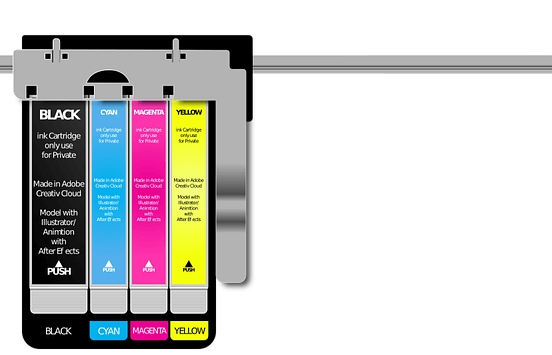
Futtasson egy rendszerellenőrzést a lehetséges hibák feltárására

Töltse le a Restoro alkalmazást
PC-javító eszköz

Kattintson a gombra Indítsa el a szkennelést hogy megtalálja a Windows problémákat.

Kattintson a gombra Mindet megjavít hogy megoldja a szabadalmaztatott technológiákkal kapcsolatos problémákat.
Futtasson egy PC-vizsgálatot a Restoro Repair Tool eszközzel, hogy megtalálja a biztonsági problémákat és lassulásokat okozó hibákat. A vizsgálat befejezése után a javítási folyamat a sérült fájlokat friss Windows-fájlokkal és -összetevőkre cseréli.
Mielőtt a patronok elérnék a bal oldalt, zárja le a nyomtató fedelét, és hagyja bekapcsolva a nyomtatót.
Ne felejtse el bezárni a nyomtatófedelet, miután a patronok félúton haladnak a bal oldalon.
Ezt követően a nyomtató normálisan működik. Lehet, hogy kissé trükkös a megoldás végrehajtása, de néhány próbálkozás után képesnek kell lennie arra.
6. Helyezze vissza a tartálytartót
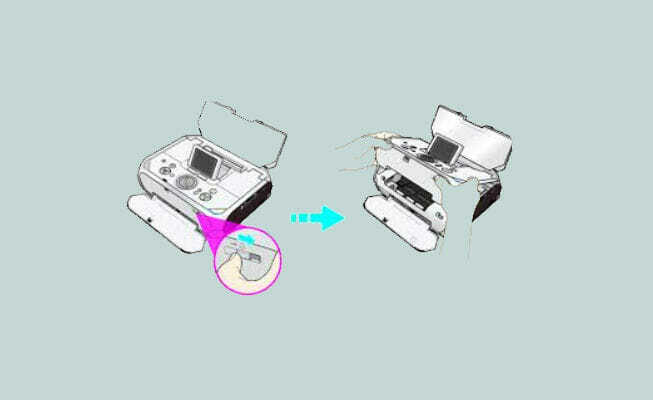
Néha egyszerűen megoldhatja a problémát a tartálytartó cseréjével. Csak vásároljon újat, és cserélje ki a jelenlegi tartálytartót.
A tartálytartó cseréje előtt ellenőrizze a használati utasítást a részletes utasításokért.
7. Nyomja meg a Bekapcsolás és a Másolás gombot

Kevés felhasználó számolt be arról, hogy egyszerűen megoldhatja ezt a problémát a Erő és Másolat gombokat egyszerre párszor.
Ezt követően a nyomtatónak el kell indulnia, és csak fúvókák ellenőrzését, mélytisztítását és a nyomtató igazítását kell elvégeznie.
Ezeket a lépéseket nem szükséges végrehajtani, de megteheti, ha akarja.
8. Húzza ki a nyomtató csatlakozóját

Számos felhasználó arról számolt be, hogy egyszerűen megoldotta ezt a problémát a nyomtató áramtalanításával.
Lehet, hogy ez nem mindenkinek sikerül, de nem árt kipróbálni.
A B200 hiba kijavításának lépései a Canon MX850 készüléken
Ha az adott nyomtatómodellnél tapasztalja ezt a hibakódot, a következőképpen javíthatja.
1. Mozgassa a nyomtatófejet balra
A felhasználók szerint egyszerűen megoldhatja ezt a problémát a nyomtatófej balra mozgatásával.
A felhasználók arról számoltak be, hogy a nyomtatófejet kézzel balra mozgatták, majd többször megnyomták a bekapcsológombot, amíg a nyomtató meg nem kezdte a munkát.
Nem tudjuk, hogy működik-e ez a megoldás, de ki lehet próbálni, csak vigyázzon közben.
2. Tartsa nyomva a Be és a Kezdőlap gombokat

A felhasználók arról számoltak be, hogy az MX850 nyomtatón a B200 hibát egyszerűen a TOVÁBB és itthon gombok.
A gombok körülbelül tízszeri megnyomása után a nyomtató újra elkezdte a munkát.
3. Kapcsolja ki a nyomtatót, és próbálja meg nyomtatni

Kevés felhasználó számolt be arról, hogy egyszerűen megoldotta ezt a problémát azzal, hogy kikapcsolta a nyomtatót, és megpróbálta újra kinyomtatni.
Miután megpróbálta nyomtatni, kap egy üzenetet, hogy a nyomtató offline állapotban van, és megkérdezi, hogy folytatja-e.
nyomja meg Önéletrajz, kapcsolja be a nyomtatót, és elkezd nyomtatni. Nem tudjuk, hogy ez állandó megoldás-e, de legalább kipróbálhatja.
Ágyú hiba A B200 megakadályozhatja a nyomtatást, de az egyik megoldásunk használatával képesnek kell lennie a javításra.
Melyik dolgozott neked? Nyugodtan ossza meg velünk tapasztalatait az alábbi megjegyzések részben.
 Még mindig vannak problémái?Javítsa ki őket ezzel az eszközzel:
Még mindig vannak problémái?Javítsa ki őket ezzel az eszközzel:
- Töltse le ezt a PC-javító eszközt Nagyszerűnek értékelte a TrustPilot.com oldalon (a letöltés ezen az oldalon kezdődik).
- Kattintson a gombra Indítsa el a szkennelést hogy megtalálja azokat a Windows problémákat, amelyek PC problémákat okozhatnak.
- Kattintson a gombra Mindet megjavít hogy megoldja a szabadalmaztatott technológiákkal kapcsolatos problémákat (Exkluzív kedvezmény olvasóinknak).
A Restorót letöltötte 0 olvasók ebben a hónapban.
Gyakran Ismételt Kérdések
Sok lehetséges nyomtatóhiba van, ezért ellenőrizze az adott kódot és annak leírását. Az egyik leggyakoribb a A nyomtató nem válaszol és itt van egy Gyors útmutató megjavítani.
Számos oka lehet annak, hogy a szolgáltatás leáll korrupt adatok a spoolerben/ nyomtatótálcát a számítógép és a nyomtató közötti rossz kapcsolathoz.
A Canon B200 nyomtatóhiba általában problémás patronok miatt jelentkezik, ezért kezdje el kicserélni őket. Ha ez nem oldja meg a problémát, nézze meg a mi oldalunkat lépésenkénti útmutató.


![Javítás: Nyomtatási hiba Windows 10/11 rendszerben [3 egyszerű lépés]](/f/1c0c826b578d35b65a3ef92a0ab4501e.jpg?width=300&height=460)